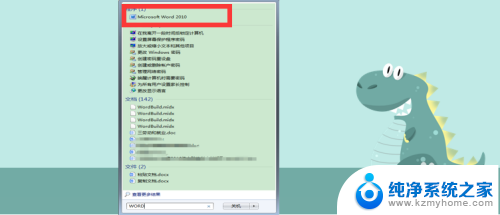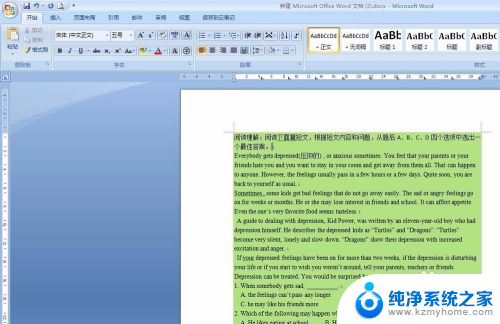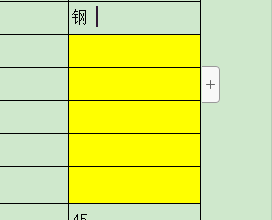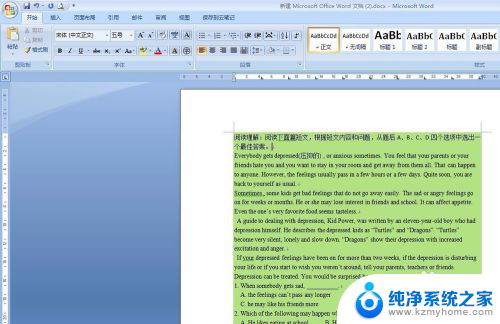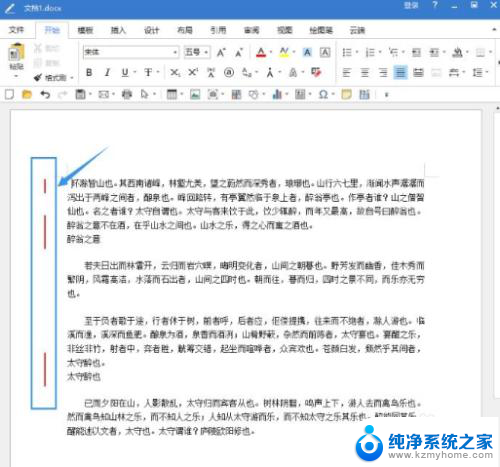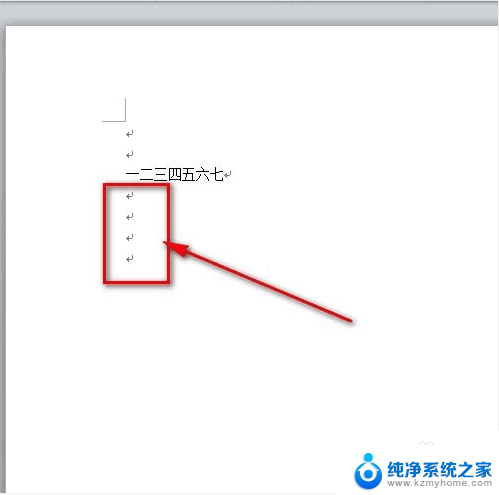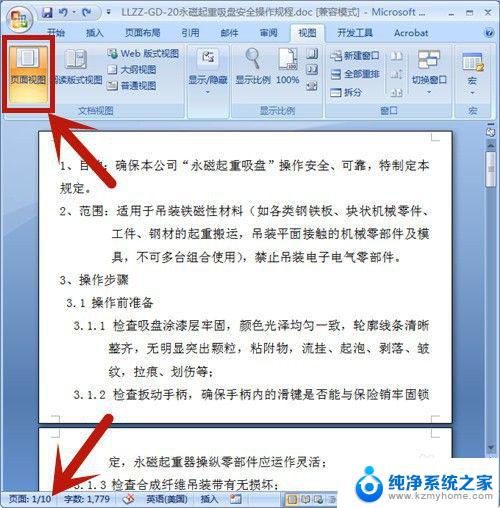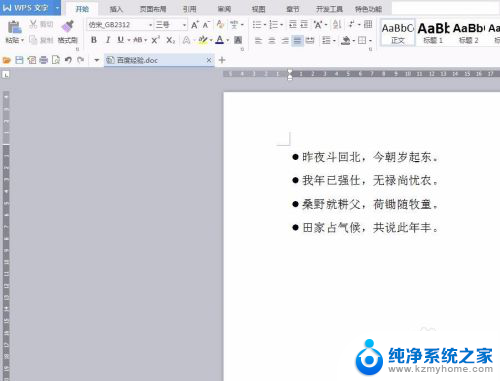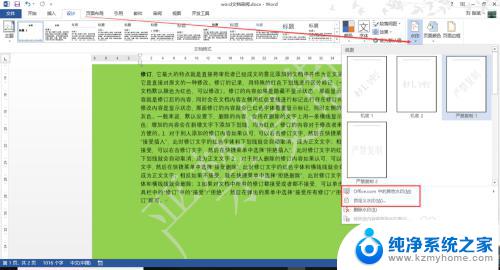如何清除文档底色 Word文档去掉底色步骤
更新时间:2024-04-05 16:58:45作者:jiang
在使用Word文档编辑时,有时会遇到需要清除文档底色的情况,清除文档底色可以使文档更加清晰和美观,提升阅读体验。下面将介绍如何简单快捷地去掉Word文档中的底色。
操作方法:
1.先打开电脑,然后打开一个含有底色的word文档;
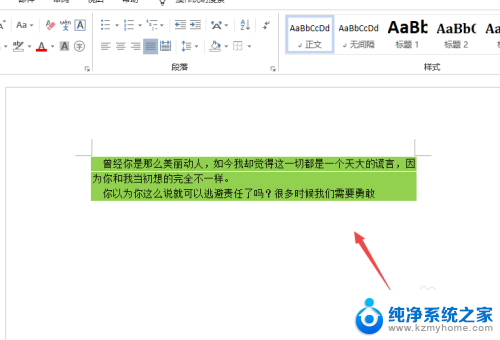
2.然后选中文档内容;
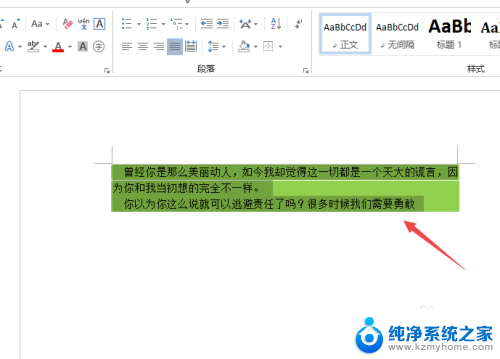
3.之后点击边框按钮边上的下拉箭头,点击边框和底纹;
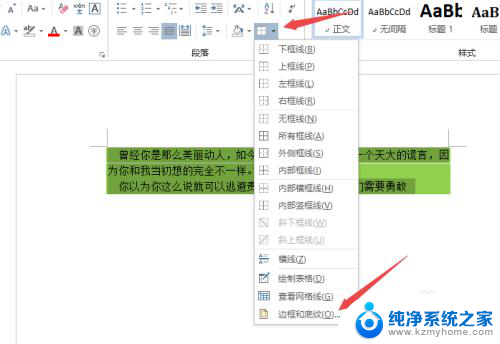
4.然后点击底纹;
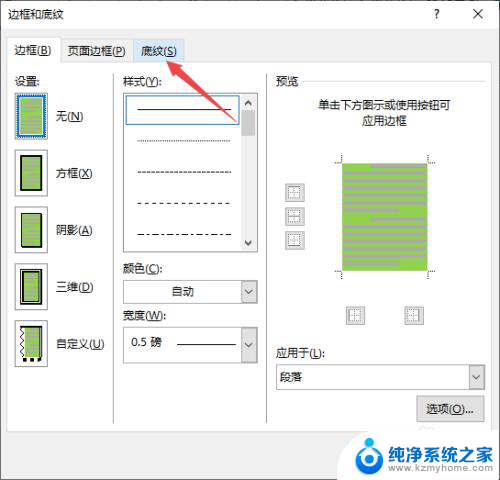
5.然后点击填充边上的下拉箭头,点击无填充;
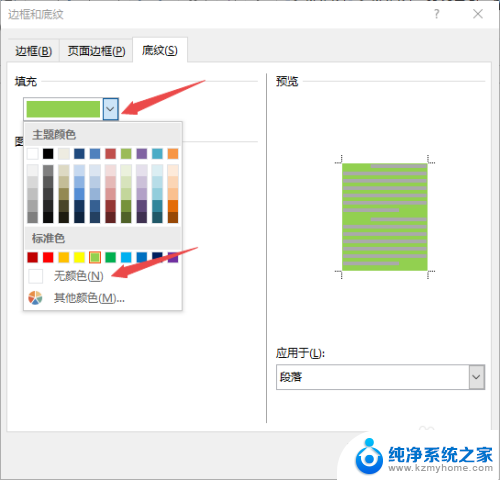
6.然后点击确定;
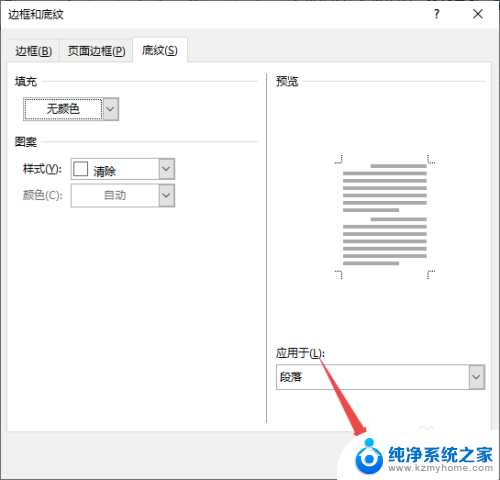
7.结果如图所示,这样我们就去掉了文档中的底色了。
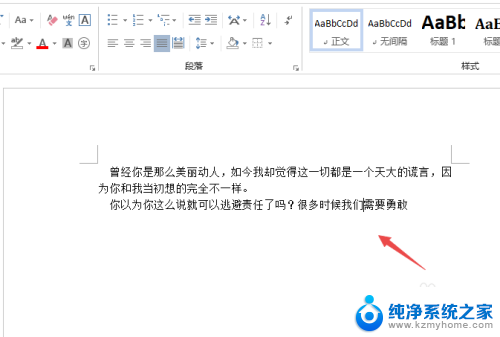
以上是如何清除文档底色的全部内容,如果您有需要,可以按照这些步骤进行操作,希望对大家有所帮助。